Máy quét đã chết. Máy quét sống lâu!
Tại sao phải dựa vào một phần cứng cồng kềnh, đắt tiền, cồng kềnh khi bạn có thể "quét" các mục dễ dàng như với điện thoại thông minh của mình? Đó là ý tưởng đằng sau Scannable mới dành cho iOS của Evernote, một ứng dụng miễn phí tham gia rất nhiều công cụ tương tự - nhưng cung cấp một vài lợi thế khác biệt.
Đợi đã, ứng dụng Evernote hiện tại có cung cấp khả năng quét chưa? Sau một thời trang, có - nhưng Scannable mạnh mẽ hơn nhiều khi chụp, sửa và chia sẻ tài liệu.
Đối với người mới bắt đầu, thời điểm bạn chạy ứng dụng, nó đã sẵn sàng để bắt đầu quét. Điều đó trái ngược với Evernote thích hợp, yêu cầu bạn tạo một ghi chú "máy ảnh" mới, sau đó chọn loại tài liệu (ảnh, danh thiếp, v.v.).

Với Scannable, bạn chỉ cần định vị tài liệu của mình sao cho vừa với khung ngắm (tức là màn hình iPhone của bạn) - ứng dụng sẽ nhanh chóng và tự động chụp lại, sau đó làm thẳng, làm sắc nét và nếu không thì cải thiện chất lượng hình ảnh.
Trong các thử nghiệm của tôi với iPhone 6 Plus, Scannable đã thực hiện một công việc ấn tượng với nhiều mặt hàng. Ví dụ, với một hóa đơn được gấp lại, nó hầu như đã loại bỏ các nếp gấp khỏi quá trình quét và các khu vực có độ tương phản khác nhau. Đối với các biên lai dài, tôi dự kiến nó cần phải chụp trong các phần, đây là một rắc rối - nhưng nó đã làm một công việc tuyệt vời khi tôi quay lại để chụp toàn bộ mọi thứ cùng một lúc.
Tôi đặc biệt thích cách nó làm cho công việc ngắn của nhiều tài liệu. Sau khi bạn chụp trang đầu tiên, nó gần như ngay lập tức sẵn sàng cho trang tiếp theo. Không mang theo máy quét được cung cấp, đây có lẽ là cách nhanh nhất tôi tìm thấy để quét một chồng trang.
Khi bạn đã hoàn tất việc quét của mình, chỉ cần nhấn vào biểu tượng dấu kiểm để xem lại từng trang trong khay cuộn bên. Đừng như thế nào một người bật ra? Chỉ cần kéo nó lên và ra khỏi khay để xóa nó.
Tiếp theo, bạn nhấn vào biểu tượng Chia sẻ màu xanh để xem các tùy chọn khác nhau của mình, bao gồm Thư, Tin nhắn, Evernote (natch), Camera Roll và Xuất (sang lưu trữ đám mây). Điều cuối cùng này sẽ gửi bạn đến iCloud Drive theo mặc định, nhưng bạn cũng có thể thêm Dropbox và / hoặc Google Drive bằng cách nhấn vào nút Vị trí.

Cách khác, nếu bạn chọn tùy chọn Cuộc họp, bạn có thể đính kèm (các) lần quét của mình vào bất kỳ cuộc hẹn nào trên lịch của bạn.
Một điều quan trọng cần nhớ về Scannable là nó không cung cấp quản lý tài liệu của riêng mình, ít nhất là không theo nghĩa truyền thống: Đó là một cổng đến các điểm đến khác (như Evernote, iCloud và, cho danh thiếp, LinkedIn). Nhưng điều đó tốt thôi; vì mục đích đó tôi thấy nó rất nhanh và hiệu quả, mặc dù tôi muốn tùy chọn Evernote sẽ cho phép bạn gán thẻ. Khi nó đứng, tất cả những gì bạn có thể làm là chọn một cuốn sổ tay.
Cũng đáng lưu ý rằng ứng dụng có thể ghép nối với máy quét ScanSnap Evernote Edition của Fujitsu, nếu bạn có, để xem và chia sẻ quét trên iDevice của bạn.
Scannable là miễn phí, nhưng hiện tại nó chỉ dành cho iOS. Sẽ không có thông tin gì khi phiên bản Android sẽ đến, chỉ có điều nó đang được phát triển.
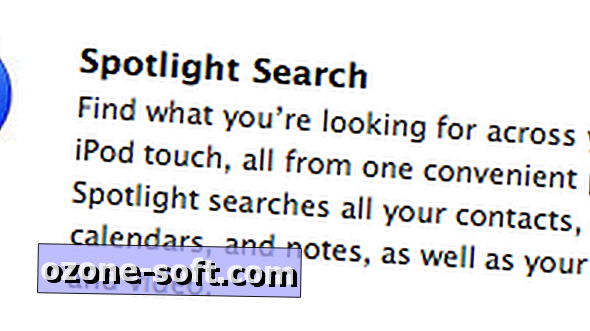












Để LạI Bình LuậN CủA BạN